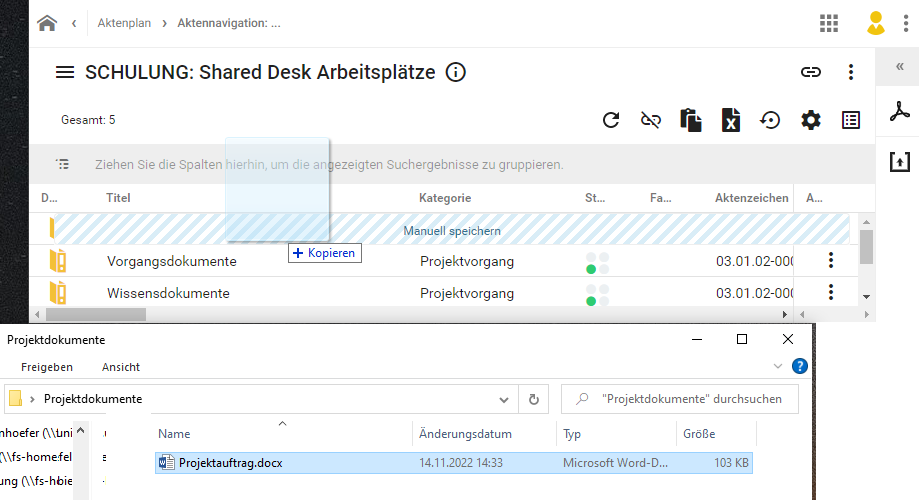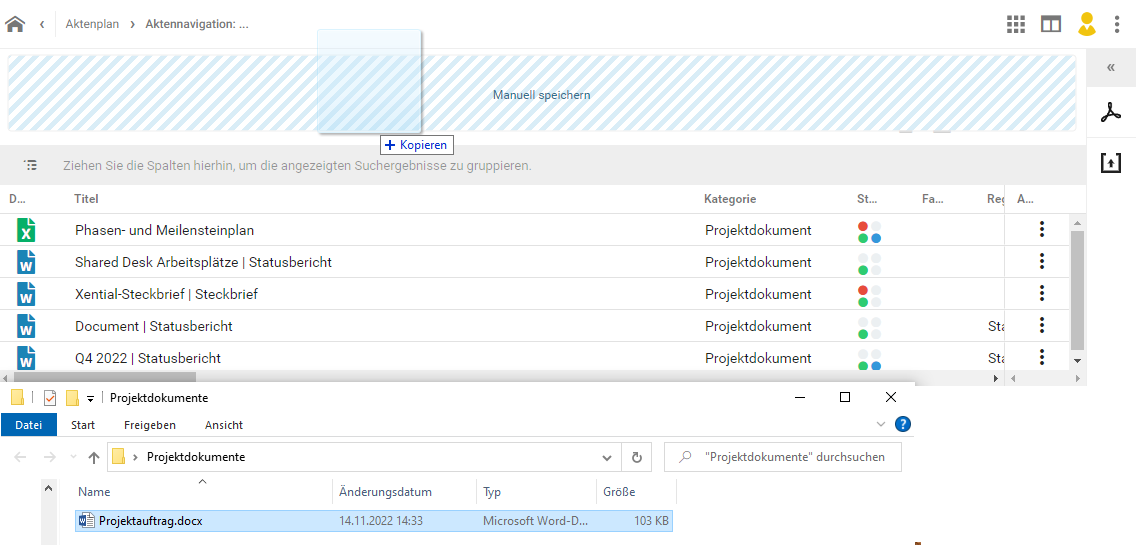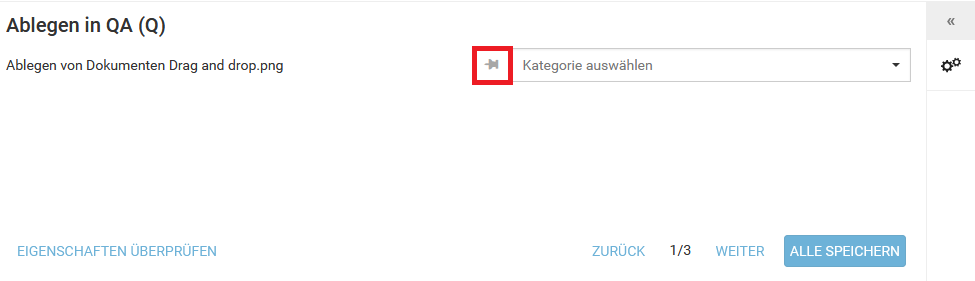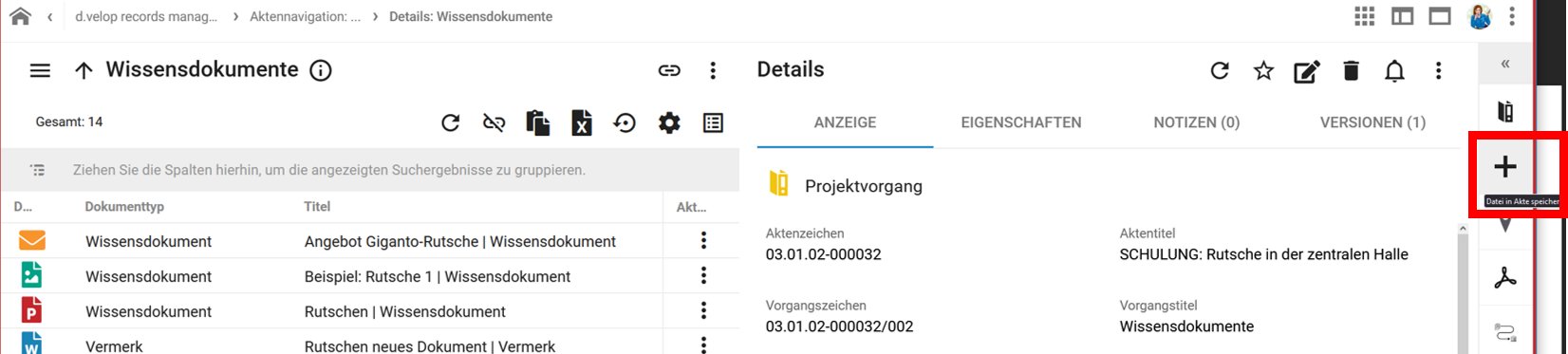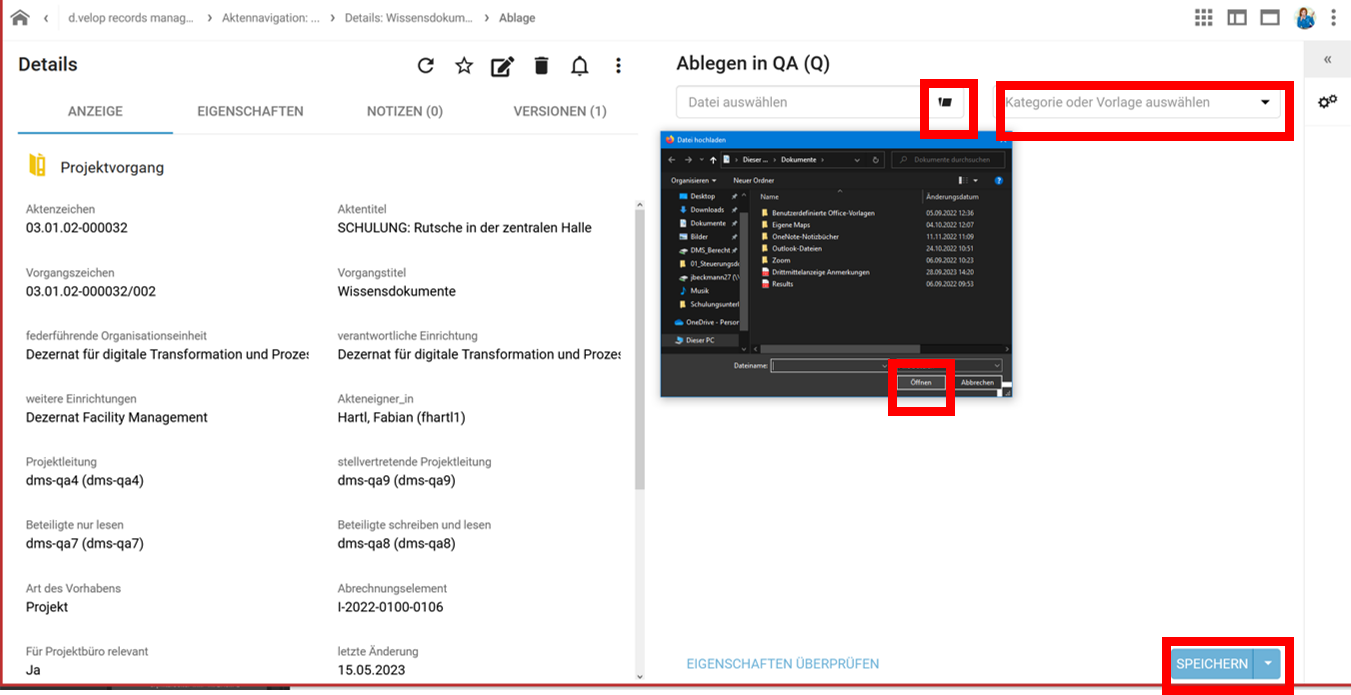Ablegen von Dokumenten in DMS/eAkte
In dieser Anleitung wird beschrieben, welche Möglichkeiten das Dokumentenmanagementsystem DMS/eAkte bietet, um eine oder mehrere Dateien direkt über eine Akte oder Vorgang oder über den Aktenplan abzulegen.
Eine kurze Videoanleitung zum Ablegen von Dokumenten finden Sie auf der Videoplattform Panopto.
Ablegen von einzelnen Dateien
Sie können einzelne oder auch mehrere Dateien per Drag-and-drop im Dokumentenmanagementsystem ablegen.
Navigieren Sie dafür zu der entsprechenden Akte, in dem die Datei abgelegt werden soll.
Wählen Sie nun auf Ihrem Desktop oder File-Laufwerk die gewünschte Datei aus und ziehen per Drag & Drop auf den Vorgang, in dem Sie die Datei ablegen möchten. Lassen Sie die Maustaste los, um die Datei in dem Vorgang abzulegen.
Wenn Sie sich bereits in einem Vorgang befinden (in diesem Beispiel: Steuerungsdokumente), so ziehen Sie die benötigte Datei per Drag-and-drop in den oberen Bereich über den Titel des Vorgangs. Nun erscheint eine schraffierte Fläche, über der Manuell speichern steht. Lassen Sie die Datei in diesem Bereich los, um sie abzulegen.
Nach dem Ablegen der Datei werden Sie vom System zur Eingabemaske für die Metadaten weitergeleitet. Wählen Sie zunächst die Kategorie (häufig auch als Dokumentenart bezeichnet) aus, unter der die Datei in DMS/eAkte geführt werden soll. Es werden Ihnen weitere Felder zum Befüllen angezeigt, wovon manche bereits vom System vorausgefüllt wurden. Wenn Sie das Feld Betreff (Titel) leer lassen, wird der Titel automatisch von der Datei übernommen. Soll der Titel anders lauten als der hinterlegte Dateiname, können Sie hier einen neuen Titel in das Feld Betreff eingeben.
Mit einem roten Sternchen markierte Felder sind Pflichtfelder und müssen vor der Ablage zwingend ausgefüllt werden.
Wenn Sie alle Eingaben getätigt haben, klicken Sie unten auf der Seite auf die Schaltfläche Speichern. Sie erhalten die Meldung, dass das Dokument erfolgreich gespeichert wurde und können durch einen Klick auf Element anzeigen direkt zu dem abgelegten Dokument springen.
Ablegen von mehreren Dateien
Wenn Sie mehrere Dateien gleichzeitig in dieselbe Akte oder den Vorgang ablegen möchten, folgen Sie den Schritten in Ablegen von einzelnen Dateien. Markieren Sie dabei statt nur einer alle benötigten Dateien und ziehen Sie diese gleichzeitig mit gedrückter linker Maustaste auf die Akte bzw. Vorgang.
Da Sie mehrere Dateien in den jeweiligen Vorgang hochladen möchten, können Sie über die Schaltfläche Pinnnadel die eingegebenen Metadaten für alle Dateien anwenden lassen. Wenn Sie die Pinnnadel angeklickt haben, erscheint diese grün. Somit wird z.B. dieselbe Kategorie für alle gleichzeitig abgelegten Dateien übernommen und muss nicht für jede Datei einzeln eingegeben werden.
Felder, die bereits vom System vorausgefüllt wurden (zum Beispiel Aktenzeichen, Aktentitel etc.) müssen nicht angepinnt werden.
Sie können im unteren rechten Bereich über Weiter und Zurück durch die einzelnen Metadaten der Dateien navigieren. Wenn Sie alle Eingaben getätigt haben, klicken Sie unten rechts auf die Schaltfläche Alle Speichern. Sie erhalten die Meldung als Zusammenfassung, dass alle Dateien erfolgreich gespeichert wurden.
Über die Brotkrumennavigation im oberen, linken Bereich der Ansicht gelangen Sie zurück in den Vorgang.
Dateien über den Aktenplan ablegen
Sie können eine Datei auch über den Aktenplan ablegen. Die Kachel Aktenplan finden Sie auf der Startseite.
Klicken Sie mit der linken Maustaste auf den jeweiligen Vorgang, in dem Sie eine neue Datei ablegen möchten. Als nächstes müssen Sie in der rechten Menüleiste auf das Plus-Symbol klicken und anschließend auf den Dokumenttyp. Je nachdem in welchem Aktenplanbereich Sie sich befinden, ist diese unterschiedlich, im Screenshot zum Beispiel Projektdokument. Als nächstes müssen Sie auf ablegen klicken.
Klicken Sie in dem Fenster auf die Schaltfläche Durchsuchen und wählen Sie in dem nachfolgenden Fenster die Datei aus, die Sie in dem Vorgang ablegen möchten. Nachdem Sie die Datei ausgewählt haben, müssen Sie auf senden klicken.
In dem letzten Schritt müssen Sie die Metadaten der Datei eintragen. Die meisten Metadaten werden bereits aus der Akte automatisch übernommen. Der Betreff beziehungsweise der Titel der Datei wird ebenfalls automatisch aus dem Dateinamen übernommen. Sollte dieser anders lauten, können Sie ihn im Betreff anpassen. Der Dokumenttyp ist ein Pflichtfeld und muss von Ihnen ausgefüllt werden. Optional können Sie auch noch der Datei ein Register hinzufügen. Sobald Sie das Füllen der Metadaten abgeschlossen haben, klicken Sie unten rechts auf Speichern.